Обновление лицензии
на использование программы
Обновление лицензии на использование новой версии программы и
(или) обновление
методологии производится в форме .
|
1.
|
При запуске программы выводится сообщение "Аппаратный ключ не найден или
превышен лимит действия лицензии".
|
|
2.
|
(приобретена лицензия на обновление IT Аудит:
Аудитор на 12 месяцев). В этом случае запрос на обновление лицензии
необходимо сформировать по всем USB-ключам и направить в одном
обращении. При наличии нескольких файлов перед направлением
обращения файлы лицензий необходимо заархивировать в одном файле с
использованием архиватора или
.
|
Чтобы открыть форму , нажмите на кнопку и выберите пункт / / /
.
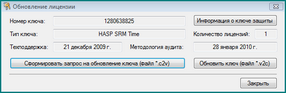
Пользователи на территории и должны сформировать и направить
разработчикам запрос на обновление ключа защиты при получении
USB-ключа защиты.
При первоначальном приобретении программы на USB-ключе
прошивается право на обновление методологии в течение 6 месяцев.
Последующее
(приобретение лицензии на обновление IT Аудит: Аудитор на 12
месяцев).
|
Чтобы сформировать запрос на обновление лицензии, выполните
следующие действия:
|
1.
|
В форме
нажмите на кнопку . В соответствующих полях формы появится информация о
USB - ключе защиты: номер и тип ключа, крайний срок действия
лицензии на обновление продукта (техподдержка) и методологии
аудита (право на загрузку (выгрузку) методологии аудита
прописывается разработчиком только на USB - ключе.).
|
|
Если при нажатии на кнопку в поле не будет приведен номер ключа (например, отображается
значение ),
необходимо проверить:
|
·
|
наличие установленного драйвера USB-ключа версии 5.70 и
выше; |
|
·
|
версию USB-ключа защиты
3.21 и выше; |
|
·
|
работоспособность USB-порта (в верхней части USB-ключа защиты
должен постоянно гореть индикатор). |
|
|
2.
|
Нажмите на кнопку . Откроется форма .
|
|
3.
|
В открывшейся форме выберите каталог, где будет сохранен
сформированный файл, и нажмите на кнопку . Форма будет закрыта, а файл сохранен
в выбранном каталоге.
|
|
4.
|
Сохраненный файл необходимо направить разработчикам со
страницы www.audit-soft.ru/support/index.php (раздел
/ ). Перед направлением
обращения требуется регистрация на сайте.
|
|
Нажмите на кнопку . В открывшемся обращении введите текст заголовка
сообщения и,
нажав на кнопку , прикрепите
созданный файл обновления ключа защиты . Затем нажмите на кнопку
. Сохраненный файл будет
направлен разработчикам.
|
|
При наличии нескольких файлов перед направлением обращения файлы
лицензий необходимо заархивировать в одном файле с использованием
архиватора или .
|
|
5.
|
После того, как разработчик получит направленный пользователем
файл, в адрес пользователя будет направлено сообщение, содержащее
файл для обновления лицензии ключа ().
|
|
6.
|
Чтобы открыть сообщение разработчика, на странице www.audit-soft.ru/support/index.php (раздел
/ ) по необходимому
обращению в поле
нажмите на ссылку .
Откроется ранее созданное обращение, содержащее обновления лицензии
ключа (). Сохраните
прикрепленный разработчиками файл на жестком диске компьютера.
|
|
7.
|
При решении вопроса просьба не забывать закрывать обращение. В
поле установите
 флажок. По закрытому обращению отображается серая пиктограмма в
поле .
флажок. По закрытому обращению отображается серая пиктограмма в
поле .
|
|
|
Чтобы обновить ключ защиты, выполните следующие действия:
|
1.
|
В форме
нажмите на кнопку .
Откроется форма .
|
|
2.
|
В открывшейся форме укажите путь к файлу , полученного от разработчика
через Web-сервер www.audit-soft.ru/support/index.php, и нажмите на
кнопку . При успешном
обновлении лицензии будет выведено соответствующее информационное
сообщение.
|
|
Проверка права на
загрузку методологии, установленного на USB-ключе защиты
|
Hа USB - ключе защиты устанавливается право на загрузку
(выгрузку) обновления методологии аудита на соответствующий период.
По окончании срока действия лицензии на обновление продукта
загрузка (выгрузка) методологии аудита запрещена.
|
|

|
Право на загрузку (выгрузку) методологии аудита прописывается
разработчиком только на USB -
ключе.
|
|
|
Чтобы проверить наличие права на загрузку (выгрузк) методологии,
установленного на USB-ключе, нажмите и выберите пункт / / /
. При наличии
права на загрузку методологии в поле открывшейся формы
будет приведена
дата окончания данного права. При отсутствии права будет приведено
значение . В последнем
случае для загрузки методологии необходимо воспользоваться другим
USB-ключем, на котором установлено право на загрузку
методологии.
|
Проверка версии
прошивки ключа защиты